 软件星级:4分
软件星级:4分
标签: PDF编辑器
WidsMob PDFEdit破解版是一款功能多样的PDF编辑器,帮助你更好的编辑和管理PDF文件。同时还能够在PDF文件中添加注释和数字签名,将其转换为其它的格式,非常的高效,日常办公中必备。
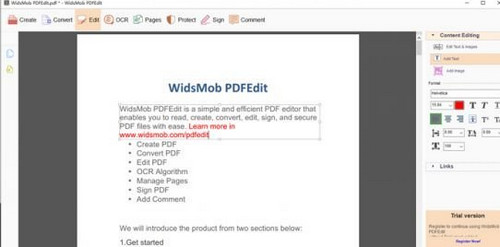
一种简单而强大的PDF编辑解决方案,可以更改您对每个重要PDF文档的工作。随时您需要编辑PDF文件,创建PDF文档,填写空白,放置签名,管理PDF页面还是添加注释,它都应该是最终的PDF编辑器。
1、在办公室编辑文本和图像
为了实现PDF格式,您可以像单击Office Word一样简单地添加,删除,提取和编辑单击内的文本和图像。当然,您也可以调整PDF中文本的字体,大小,颜色和其他参数。此外,PDF编辑器还使您可以轻松裁剪,调整大小甚至添加水印。先进的OCR将帮助您将PDF文件中的文本提取为Word或其他文件格式。
2、创建包含多个文件的PDF
除了创建新PDF的基本方法外,您还可以直接将Word,Excel,PowerPoint和200多种文件格式创建为PDF。只需将不同的文件组合成满意的PDF文件即可。它还使您可以合并文件,分割页面,裁剪所需的部分,重新排列页面顺序,甚至轻松管理PDF文件。
3、履行和签名PDF文件
当您以PDF格式下载某些应用程序时,可以将文本,图像,链接甚至注释添加到PDF表单。您也可以将签名添加到PDF文件中,并通过电子邮件或其他应用程序将其发送给其他人,而无需下载或打印。此外,您也可以直接从WidsMob下载PDF表格。
4、保护和加密PDF文档
为您的文档设置密码以保护它。您还可以向不同的用户授权不同的权限,以使某些用户看不到文档的内容,而某些用户却可以。无论如何,您可以根据需要自定义文档。您也可以使用数字签名来保护您的文档。
5、将PDF转换为其他文件格式
轻松将PDF格式转换为Microsoft Office格式,例如word,Excel,PowerPoint等。甚至扫描的PDF文档也可以转换为Word文件。PDF表单可以转换为Excel格式并保留原始数据。某些PDF演示文稿报告也可以转换为PowerPoint,保持原始样式,甚至可以轻松地在手机上阅读文本格式。
1、查看PDF文件
变更检视模式
在底部的浮动工具栏中选择不同的视图模式:
包括单页,面对,连续和连续面对以及其他满足不同要求的视图模式。
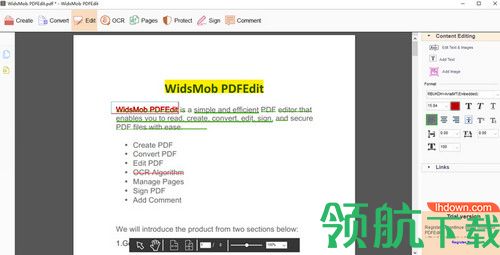
2、创建新的PDF文件
单击程序顶部工具栏中的“创建”按钮。在弹出窗口中选择“创建PDF”选项,取消选中“将不同文件合并为一个PDF文件”选项,然后单击“创建”按钮以创建不同的PDF文件。
3、编辑PDF文件的文本
选择要编辑的文本,然后在工具栏上选择“编辑”选项以运行编辑。
要添加文本,请在右侧菜单中选择“添加文本”,将光标放在要添加文本的位置之前,然后输入文本。
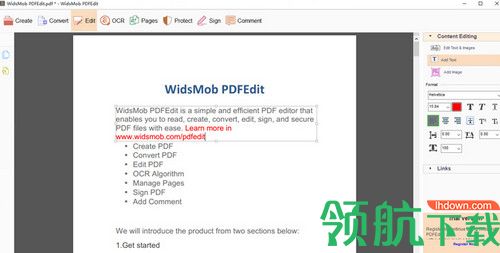
4、分割PDF文件
在右侧工具栏中选择“页面”菜单,然后单击“拆分PDF”。
在弹出窗口中设置“拆分”选项,单击“确定”以拆分PDF。

 39.08MB
39.08MB
 51.69MB
51.69MB
 68.8MB
68.8MB
 32.4MB
32.4MB
 25.6MB
25.6MB